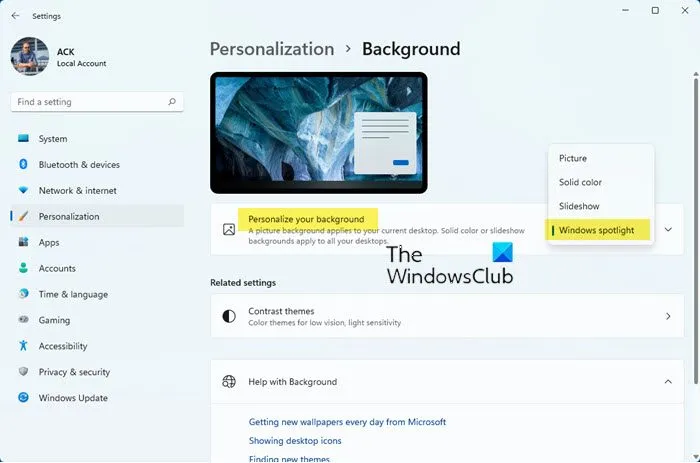Windows 11 vous permettra désormais de afficher les arrière-plans Windows Spotlight sur le bureau et changez automatiquement le fond d’écran tous les jours. Microsoft a récemment introduit cette fonctionnalité. La plupart d’entre nous connaissent la fonctionnalité Windows Spotlight qui vous permet de définir automatiquement l’image Bing du jour comme écran de verrouillage. Maintenant, Microsoft a également introduit cette fonctionnalité pour l’arrière-plan du bureau.
Afficher les arrière-plans Windows Spotlight sur le bureau
Pour utiliser la fonctionnalité Windows Spotlight afin d’afficher automatiquement de nouveaux fonds d’écran sur votre bureau Windows 11, procédez comme suit :
- Appuyez sur Win + I pour ouvrir les paramètres
- Ouvrir les paramètres de personnalisation
- Cliquez sur Arrière-plan à droite
- Contre la Personnalisez votre arrière-plan paramètre, cliquez sur la flèche pour ouvrir un menu volant
- Ici, sélectionnez Projecteur Windows.
- La fonctionnalité sera activée immédiatement.
Vous verrez maintenant les images Spotlight affichées sur votre bureau et modifiées tous les jours.
Si vous ne voyez pas cette fonctionnalité, assurez-vous d’avoir installé la mise à jour KB5014697.
Où sont stockés les fonds d’écran Windows Spotlight ?

Ouvrez l’Explorateur de fichiers, passez à l’onglet « Affichage » et cochez la case adjacente au titre « Objets cachés‘ pour forcer votre système d’exploitation Windows à afficher tous les fichiers et dossiers cachés. Les images d’arrière-plan sont stockées au même emplacement où les images de l’écran de verrouillage Spotlight sont enregistrées.
Ensuite, ouvrez le lecteur « C » (l’emplacement où votre système d’exploitation est généralement installé) et accédez à l’emplacement suivant :
C:Users<username>AppDataLocalPackages Microsoft.Windows.ContentDeliveryManager_cw5n1h2txyewyLocalStateAsset
Veuillez noter que dans le chemin ci-dessus, à la place de
Dans le dossier Assets, vous trouverez une liste de fichiers.
Triez-les par taille car nous n’aurons besoin que des fichiers volumineux. Ces fichiers représentent des images Windows Spotlight téléchargées à partir de Bing.com.
Pour les visualiser, renommez chaque fichier et utilisez des formats d’image tels que .PNG ou .JPG comme extension. Pour ce faire, il vous suffit de cliquer avec le bouton droit sur un fichier et de sélectionner le Renommer options et enregistrez-les au format JPG. En procédant de la même manière, vous pouvez renommer tous les fichiers et, une fois terminé, les ouvrir dans l’application Photos par défaut.
Pouvez-vous avoir Windows Spotlight comme arrière-plan du bureau ?
Oui, vous pouvez maintenant avoir Windows Spotlight comme arrière-plan du bureau. Comme expliqué en détail dans cet article, ouvrez simplement Paramètres de personnalisation> Personnalisez votre paramètre d’arrière-plan et sélectionnez Windows Spotlight.
Conseils associés :
- Vous pouvez utiliser l’application Thème dynamique pour définir automatiquement les images Bing et Spotlight comme arrière-plan ou écran de verrouillage dans Windows 11/10.
- L’outil Windows Spotlight peut vous aider à enregistrer les images de l’écran de verrouillage Spotlight et à les utiliser comme fonds d’écran.
Comment puis-je changer automatiquement le fond d’écran du bureau tous les jours ?
Vous pouvez télécharger et utiliser l’application Bing Wallpaper pour définir automatiquement l’image Bing quotidienne sur votre bureau Windows. Vous pouvez également utiliser l’une de ces applications gratuites de changement automatique de fond d’écran pour changer automatiquement les fonds d’écran sur le bureau Windows 11/10.
Lis: Comment réinitialiser la fonctionnalité Windows Spotlight dans Windows 11/10 ?